Alist是一个开源的、支持多存储的文件列表程序,使用它我们可以方便的挂载各种云盘。
一、项目介绍
项目主页: https://github.com/alist-org/alist。
官方文档: https://alist.nn.ci/zh/guide/。
目前支持的存储列表如下:
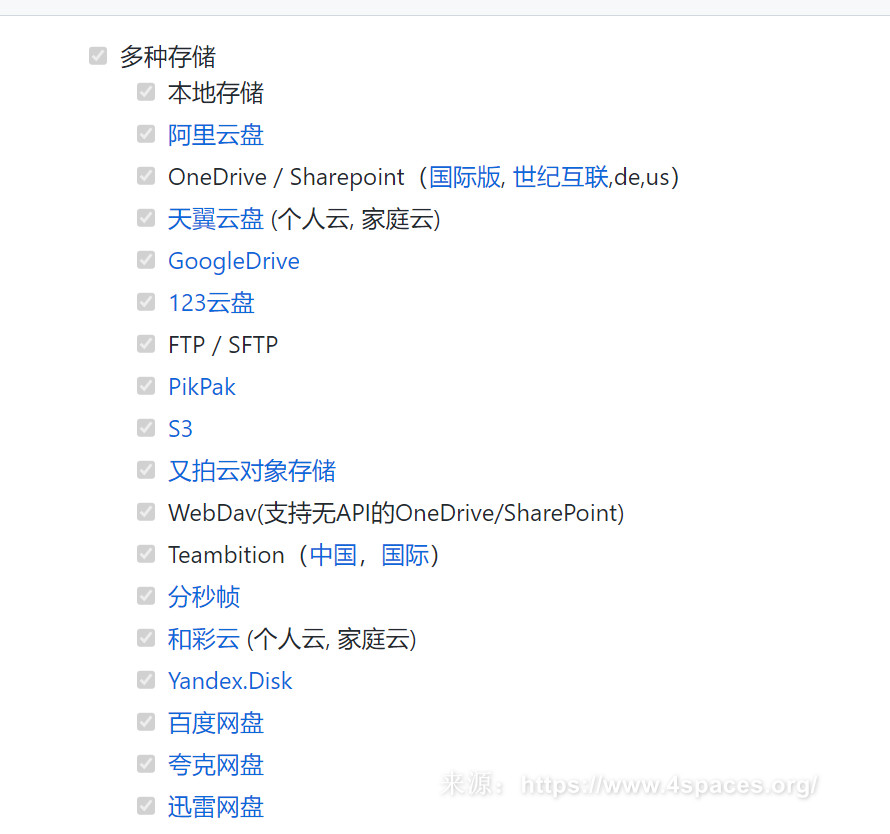
二、软件特性
主要特性:
- 支持多存储,支持列表见上文的存储列表;
- 部署方便,开箱即用;
- 文件预览(PDF、markdown、代码、纯文本……);
- 画廊模式下的图像预览;
- 视频和音频预览,支持歌词和字幕;
- Office 文档预览(docx、pptx、xlsx、…);
- README.md 预览渲染;
- 文件永久链接复制和直接文件下载;
- 黑暗模式;
- 国际化;
- 受保护的路由(密码保护和身份验证);
- WebDav;
- Docker 部署;
- Cloudflare workers中转;
- 文件/文件夹打包下载;
- 网页上传(可以允许访客上传),删除,新建文件夹,重命名,移动,复制;
- 离线下载;
- 跨存储复制文件;
三、安装部署
参考:官方安装文档。
3.1 Linux
支持一键脚本
curl -fsSL "https://alist.nn.ci/v3.sh" | bash -s install3.2 Windows
到Github下载压缩包alist-windows-386.zip后解压即可。
四、配置及运行
以Windows为例,说明一下操作步骤。
解压后,以cmd运行。
4.1 设置admin密码
进入解压目录
alist.exe admin
4.2 运行服务
alist.exe server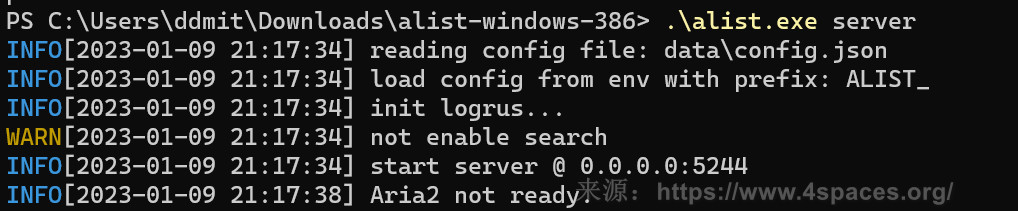
运行服务后,在浏览器里打开:http://localhost:5244/,即可访问。
第一次打开会报错提示:failed get storage: can't find storage with rawPath: /。这是因为我们还没有挂在任何存储。
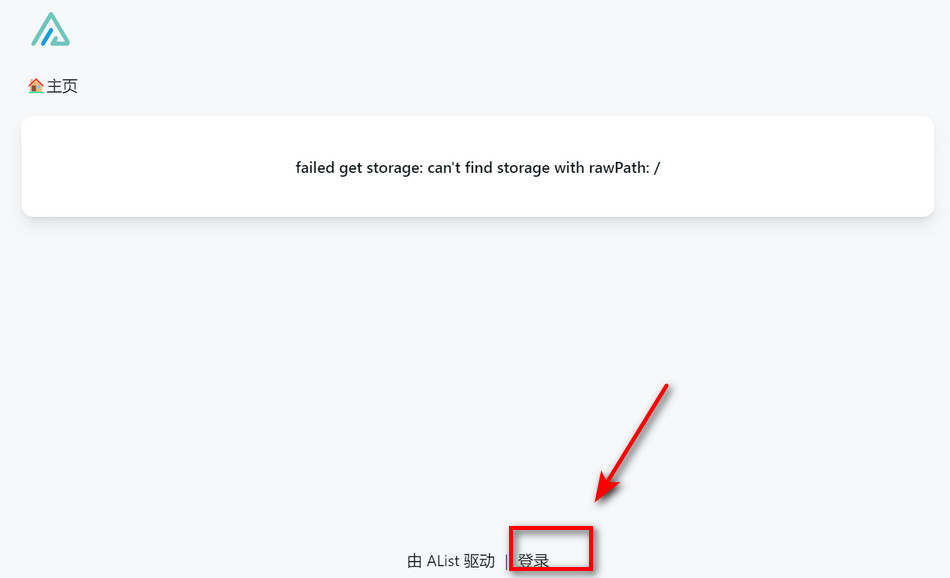
4.3 存储配置(以阿里云盘为例)
登录之后,点击下方“管理”按钮进行存储配置。
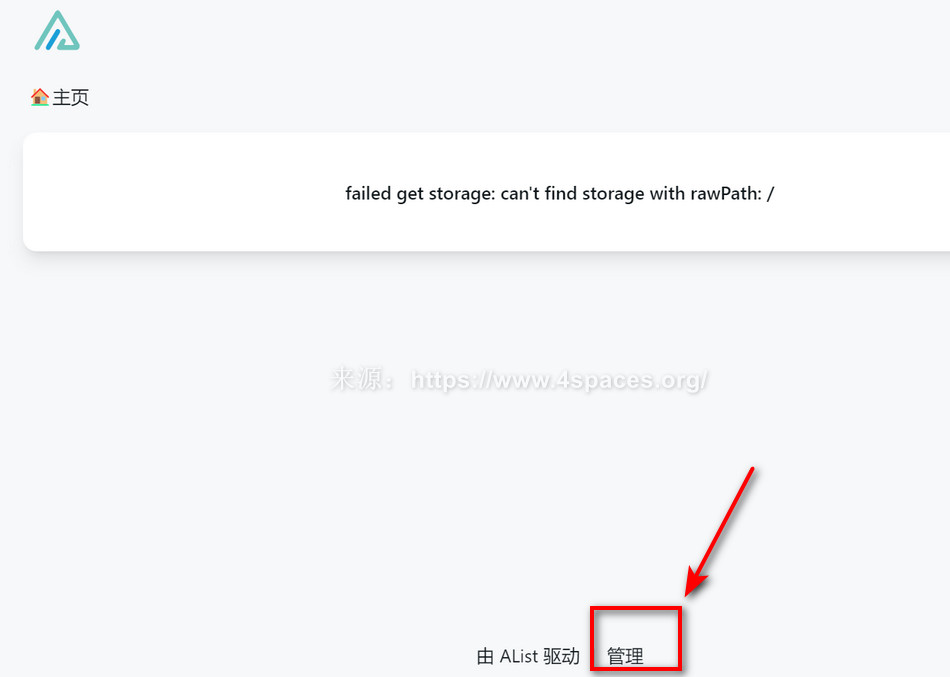
点击左边“存储”菜单,添加存储:
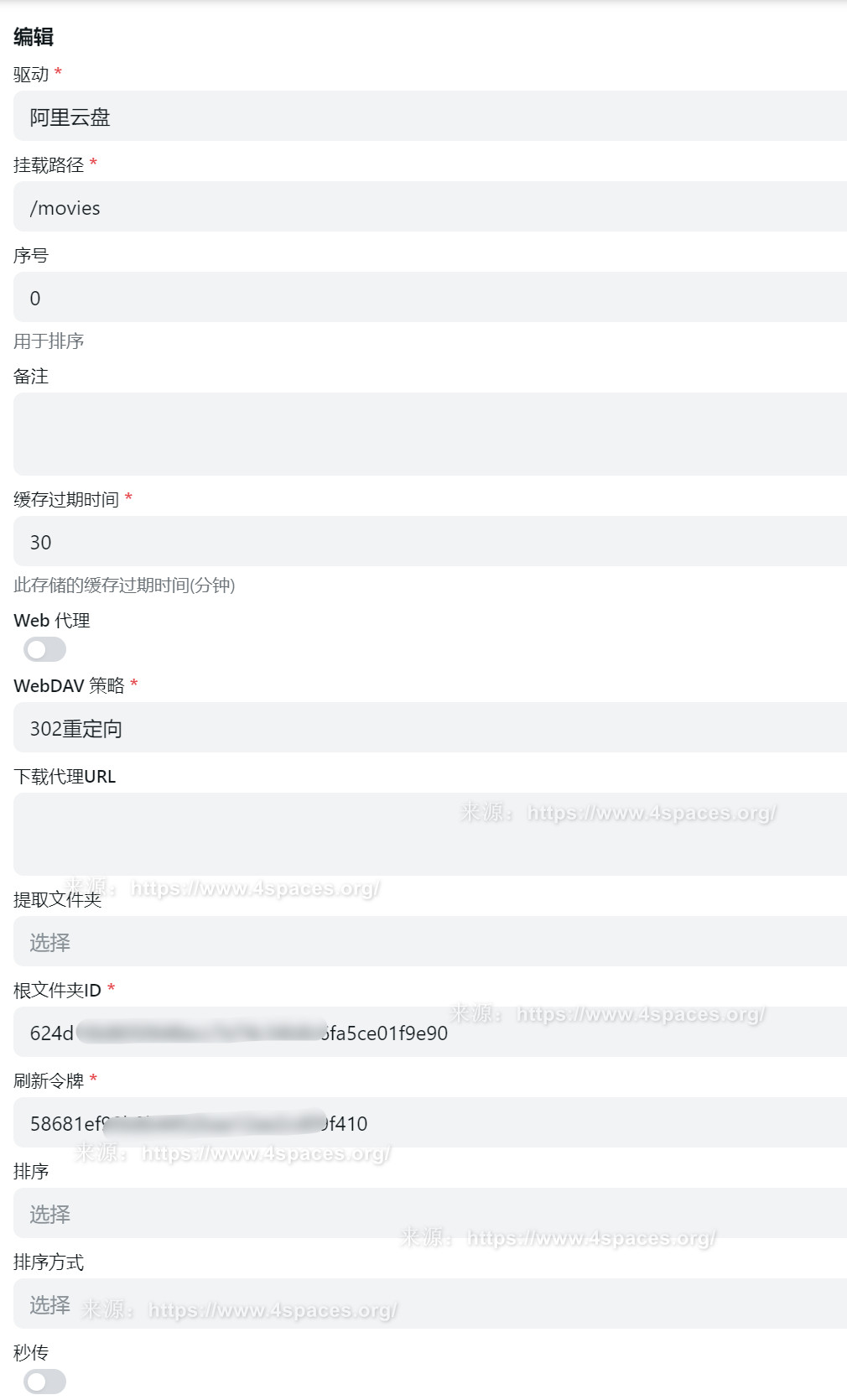
- 挂在路径随便填;
- 根文件夹ID:上图中根文件夹ID是阿里云盘文件夹地址folder后面的部分;

- 刷新令牌: 阿里云盘需要通过移动端App扫码获取,具体参考:获取Token。
保存配置之后,再访问http://localhost:5244/就不会出现上面的报错了。
效果如下:
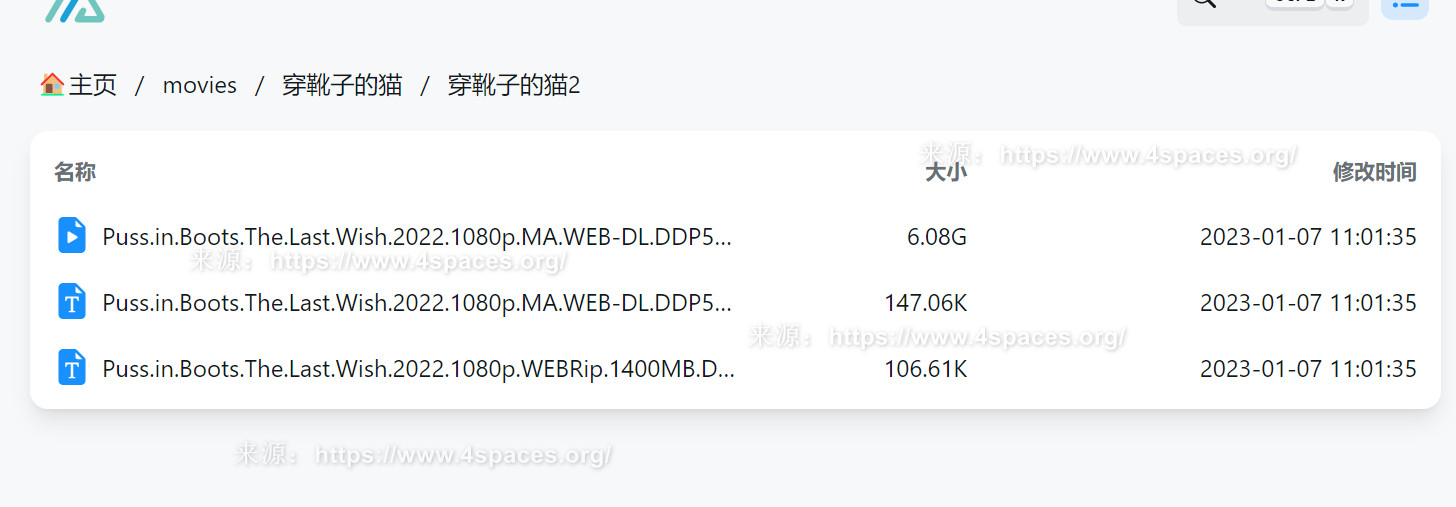





最新评论
哈哈,夸张了
作者好厉害
网飞没问题, 迪士尼+有解决方案么?
pp助手是安卓手机用的,根本下载用不来苹果
已解决
这样的话数据库里的结构为{"attachment":{"content":"xxx"}}, 要怎么才能变成{"content":"xxx"},从而使结构保持一致?
赞! make test不过的坑都写到的,谢谢楼主~
谢谢你